
Verwenden Sie diese Einstellungen zum Hinzufügen/Entfernen und zum Definieren der Geländer-Paneele im Muster-Editor.
Hinzufügen von Paneelen zum Muster-Editor
Zum Hinzufügen oder Löschen von Paneelen verwenden Sie das Plus- oder Minuszeichen im Muster-Editor.
Siehe auch Komponente im Muster-Editor hinzufügen.
Sie können ein Paneel in dem leeren Bereich zwischen den beiden Innenpfosten oder Gurten hinzufügen. Wenn das Feld bereits Geländerstäbe enthält, können Sie kein Paneel zusätzlich hinzufügen.

Durch Innenpfosten unterteilte Paneele

Durch einen Gurt unterteilte Paneele
Paneel-Einstellungen

Wählen Sie im Popup eine GDL-Komponente für das Paneel aus..
Verwenden Sie zum Definieren der Einstellungen für die GDL-Komponente die Einstellungen in dem unten dargestellten Paneel. Siehe Geländer-Paneel Komponenten-Einstellungen.
Zusätzlich zu dem vordefinierten Inhalt können Sie eine individuelle Komponente als Paneel sichern.
Weitere Informationen hierzu finden Sie unter Individuelle Sub-Elemente für Treppen und Geländer.
•Definieren Sie den oberen und unteren Abstand des Paneels als Referenz zu Ober- bzw. Unterkante des Segments oder auf einen Gurt, falls das Muster solche enthält.
Anmerkung: Die Segmenthöhe ist in den Segmenteinstellungen definiert. Siehe Segmenthöhe und vertikaler Versatz.
•Definieren Sie den linken und rechten Abstand von den Innenpfosten.
Anmerkung: Positive Abstandswerte bedeuten, dass die Paneelgröße schrumpft.
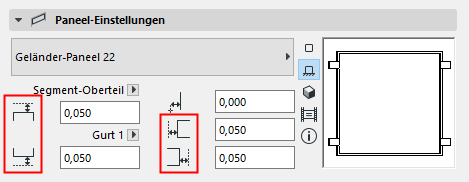
•Horizontaler Abstand: Definieren Sie den quer zur Längsachse versetzen Abstand des Paneels (sofern vorhanden)

Geländer-Paneel Komponenten-Einstellungen
Paneel 2D-Symbol
Wählen Sie in der Registerseite 2D-Darstellung der Paneel-Komponenten-Einstellungen einen Symboltyp aus.
Paneel 2D-Symbol-Anzeige
Stellen Sie unten 2D-Anzeigepräferenzen für die Paneel-Komponente ein (für sichtbare und verdeckte Teile des Geländers).
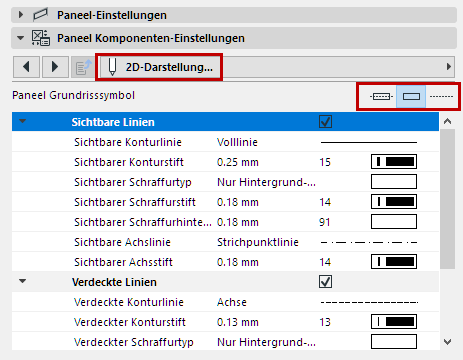
2D-Symbol des Paneels anzeigen/ausblenden
Standardmäßig ist die Sichtbarkeit der Paneel-Komponenten definiert unter Dokumentation > Modelldarstellung > Modelldarstellung erstellen....
Anpassen der Paneel-Sichtbarkeit in den Geländer-Einstellungen. (Siehe Geländer-Grundrisssymbol-Komponenten.)
Halterung anzeigen
Klicken Sie auf Halterung in der Registerseite Stil und Bemaßungen der Paneel-Komponenteneinstellungen zum Aufrufen der Einstellungen, einschließlich Typ,Größe, Profil, Baustoff und Nummer.
Die Bedienelemente hängen von der Art der ausgewählten Halterung ab (Halterung, Punkthalterung oder Kanal-Halterung) ab.
